[Rezolvat] O secțiune de instalare a serviciului din acest INF este o eroare nevalidă
Publicat: 2023-04-29Încercați să configurați o conexiune între telefonul mobil Android și computer prin cablu USB, dar nu o puteți accesa? Și, un mesaj de eroare care spune „O secțiune de instalare a serviciului din acest INF este invalidă” este afișat la conectarea mașinii. Dacă da, nu vă faceți griji, vă putem ajuta. În această postare pe blog, vom explica câteva posibile soluții pentru a scăpa de probleme, ușor și rapid. Și, înainte de a continua cu posibilele soluții, iată o scurtă prezentare generală a erorii.
Ce este eroarea „O secțiune de instalare a serviciului din acest INF este invalidă”?
Smartphone-ul dvs. Android nu va apărea când încercați să îl conectați ca dispozitiv MTP USB la computer. Deschideți Managerul de dispozitive pentru a actualiza driverele învechite, deoarece credeți că ar putea exista o problemă cu driverul.
Cu toate acestea, dispozitivul este identificat ca dispozitiv MTP cu un semn de exclamare galben atunci când îl căutați. Lansați aplicația de actualizare a driverului cu impresia că este un alt semnal că driverele smartphone-ului dvs. sunt problema.
Cu toate acestea, vedeți eroarea O secțiune de instalare a serviciului din acest INF invalidă atunci când deschideți opțiunea de actualizare a driverului de Device Manager. Ce înseamnă, mai exact?
Acest lucru indică faptul că problema se extinde dincolo de driverele smartphone-urilor și afectează, de asemenea, fișierele interne ale driverelor USB utilizate pentru conectarea dispozitivelor MTP la computere.
Modalități de a remedia o secțiune de instalare a serviciului din acest INF este o eroare nevalidă
După ce descoperiți problema, ar trebui să căutați imediat tacticile pentru a rezolva eroarea. Cea mai eficientă modalitate de a rezolva problema este găsirea, descărcarea și actualizarea driverelor învechite. Nu trebuie să vă faceți griji despre cum să obțineți cele mai recente drivere instalate pe PC-ul Windows, deoarece am menționat toate metodele de mai jos. Doar verificați-le pentru a remedia O secțiune de instalare a serviciului din acest INF este o eroare invalidă.
Modul 1: Actualizați manual driverul utilizând Device Manager
Device Manager este un utilitar de actualizare a driverelor încorporat în Windows pe care îl puteți folosi pentru a rezolva problema. Urmați pașii de mai jos pentru a rezolva eroarea:
Pasul 1: Utilizați combinația de taste Windows + R pentru a lansa caseta de dialog Run.
Pasul 2: Scrieți următoarea comandă în câmpul de text pentru a deschide utilitarul Device Manager .
devmgmt.msc
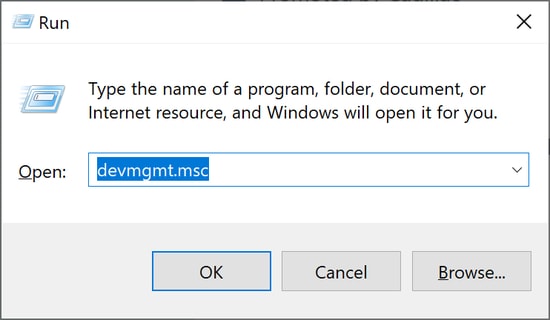
Pasul 3: În Manager dispozitive, extindeți categoria Alte dispozitive făcând dublu clic pe ea.Apoi, faceți clic dreapta pe dispozitivul USB MTP.
Pasul 4: Apoi, faceți clic pe Actualizare software driver pentru a continua.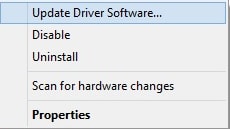
Pasul 5: Din următoarea solicitare, alegeți Răsfoiți computerul pentru software-ul de driver.
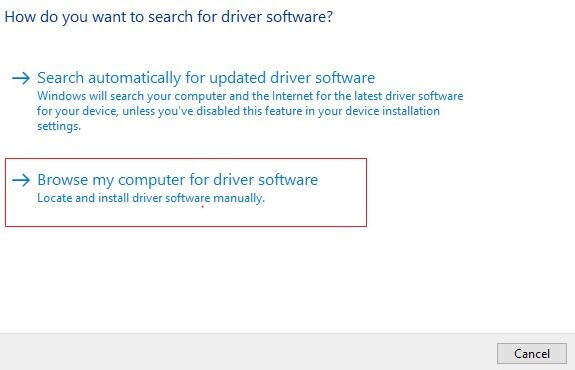
Pasul 6: Alegeți Permiteți-mi să aleg dintr-o listă de drivere disponibile pe computerul meu și faceți clic pe Următorul.
Pasul 7: După aceea, veți vedea dispozitivul USB MTP în listă, selectați-l și apoi faceți clic pe Următorul .
În cazul în care, observați că dispozitivul este afișat ca Dispozitiv necunoscut. Veți vedea un dispozitiv Android sau un telefon Android în listă, apoi îl evidențiați și faceți clic pe Următorul. Apoi, alegeți dispozitivul USB MTP pentru a continua.
Acum, driverul autentic se va instala pe dispozitivul dvs., trebuie doar să așteptați câteva secunde până când procesul se termină. După ce ați terminat, încercați să vă reconectați smartphone-ul la computer pentru a testa problema.

Citiți și: Cum să actualizați driverul USB în Windows 10,8,7
Modul 2: Actualizați automat driverul utilizând Bit Driver Updater (recomandat)
Ar putea fi enervant dacă, în ciuda eforturilor depuse, nu reușiți să obțineți actualizările corecte ale driverelor. Există diverse instrumente de actualizare a driverelor accesibile pentru a reduce efortul și pentru a vă ajuta să finalizați cu ușurință actualizarea driverelor de dispozitiv. Dar nu toți au capacitatea de a depăși astfel de greșeli.
Dacă ați întâlnit problema „O secțiune de instalare a serviciului din acest INF este invalidă”, Bit Driver Updater este cea mai bună modalitate de a remedia eroarea. Algoritmul său echilibrat perfect găsește toate dispozitivele conectate (inclusiv cele care au probleme) și încearcă să găsească cel mai recent driver pentru fiecare. Următoarele sunt cele mai importante caracteristici ale Bit Driver Updater:
- Oferă șoferi testați și certificați WHQL.
- Asistență tehnică 24/7 și o garanție completă de rambursare a banilor.
- Funcționalitatea de actualizare a driverului cu un singur clic.
- Versiunea gratuită este disponibilă.
- Interfață ușor de utilizat.
Iată cum să utilizați Bit Driver Updater:
Pasul 1: Faceți clic pe linkul de mai jos pentru a obține instrumentul.
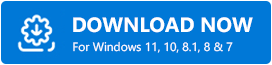
Pasul 2: Utilizați fișierul de configurare pe care l-ați descărcat pentru a instala instrumentul.Odată ce instalarea este finalizată, rulați-o.
Pasul 3: Localizați și faceți clic pe butonul Scanare și așteptați ca scanarea să fie finalizată.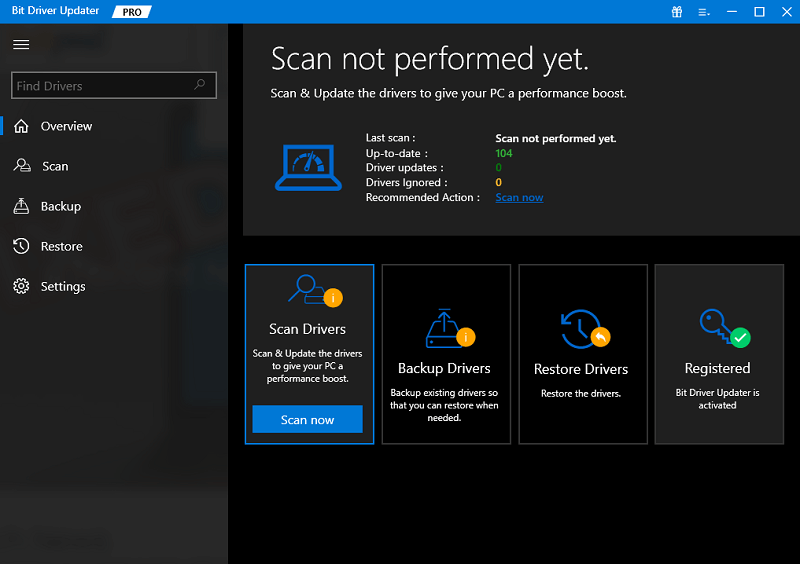
Pasul 4: După ce ați găsit driverele învechite, alegeți Actualizare tot pentru a finaliza procesul de actualizare a driverului.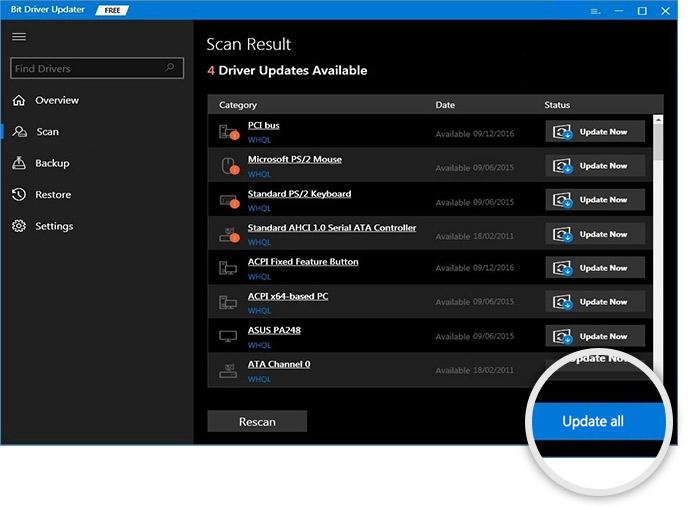
Lăsați procedura să se termine. Reporniți computerul când este terminat, astfel încât driverele să poată fi activate. Reconectați dispozitivul și problema ar trebui rezolvată.
Sfat bonus: Înlocuirea fișierelor interne de driver USB pe computer
Înainte de a începe cu această remediere, rețineți că va trebui să aveți un alt sistem care nu are aceeași problemă pentru a finaliza procesul.
Din păcate, dacă actualizarea driverelor de pe computer nu reușește să rezolve „O secțiune de instalare a serviciului din acest INF este invalidă
d', atunci există șanse ca fișierele driverului USB ale dispozitivului dvs. să lipsească sau să fie corupte. Dacă acesta este cazul, atunci se recomandă înlocuirea acestor fișiere folosind un alt computer. Iată cum să faci asta:
Pasul 1: Pentru a începe procesul, trebuie să utilizați un computer care nu prezintă astfel de probleme.După aceea, lansați File Explorer de pe desktop și apoi accesați C:\Windows\INF.
Pasul 2: Căutați fișierul mdmcpq.inf în folder.
Pasul 3: Copiați și inserați fișierul din folderul de destinație original pe o unitate externă.
Pasul 4: Acum, accesați folderul C:\Windows\System32\drivers pentru a localiza fișierele usbser.sys. 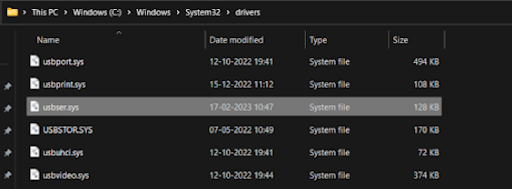
Pasul 5: Odată detectat, copiați și lipiți fișierul pe unitatea externă.
Pasul 6: După ce ați copiat ambele fișiere, încercați pur și simplu să conectați unitatea externă la computerul problematic.
Pasul 7: Navigați la următoarele foldere pentru a copia fișierele.Și apoi înlocuiți fișierele existente în prezent, deoarece acestea au devenit corupte.
C:\Windows\INF
C:\Windows\System32\drivers
După executarea pașilor de mai sus, reporniți computerul pentru a aplica noile modificări.
Citiți și: Cum să descărcați driverul de dispozitiv USB WD SES pentru Windows 10
Cum să remediați eroarea „O secțiune de instalare a serviciului din acest INF este invalidă” – explicată
Folosind oricare dintre metodele partajate de mai sus, puteți rezolva cu ușurință eroarea dispozitivului USB MTP pe un computer Windows. Deci, asta era tot ce trebuia să știi pentru a rezolva această problemă. Sperăm că ați găsit util ghidul de depanare.
Vă rugăm să nu ezitați să trimiteți întrebările dvs. sau informații suplimentare despre această problemă în secțiunea de comentarii de mai jos.
Pentru mai multe articole informative legate de tehnologie, vă puteți abona la Newsletter-ul nostru și ne urmăriți pe Social Media.
